[Guía de video] Desbloquear iPhone/iPad deshabilitado sin computadora
Olvidar el código de acceso del iPhone o iPad podría ser la peor pesadilla para muchos usuarios de iOS. Si también está bloqueado de su iPhone, entonces no se preocupe. Hay varias formas de aprender a desbloquear un iPhone deshabilitado sin una computadora. Sorprendentemente, no necesita la ayuda de una computadora para desbloquear su dispositivo iOS. Esta guía lo familiarizará con cómo desbloquear el código de acceso del iPad sin una computadora. Siga leyendo y aprenda cómo desbloquear el iPhone deshabilitado sin una computadora de inmediato.
- Parte 1: Desbloquear iPhone/iPad deshabilitado usando Siri (iOS 8.0 a iOS 10.1)
- Parte 2: ¿Cómo desbloquear un iPhone/iPad deshabilitado usando Find My iPhone?
- Parte 3: Desbloquear iPhone/iPad deshabilitado usando DrFoneTool – ¿Desbloqueo de pantalla?
- Parte 4: Consejos para proteger su iPhone de ser desbloqueado por ladrones
Parte 1: ¿Cómo desbloquear un iPhone deshabilitado sin computadora usando Siri?
Acceder a Siri es lo primero que viene a la mente de los usuarios de iOS cada vez que quedar bloqueado de su iPhone. Puede que te sorprenda, pero también puedes contar con la ayuda de Siri para desbloquear tu teléfono. La mayoría de los usuarios prefieren esta técnica, ya que no requiere una computadora y puede desbloquear un dispositivo iOS sin borrar sus datos.
Sin embargo, antes de continuar, debe conocer las limitaciones de este método. Dado que se considera una laguna en iOS, no siempre produce resultados deseables. Se ha observado que el método solo funciona en dispositivos con iOS 8.0 a iOS 10.1. Para aprender cómo desbloquear el código de acceso del iPad sin una computadora, siga estas instrucciones paso a paso:
Paso 1. Active Siri en su dispositivo iOS manteniendo presionado el botón Inicio. Pregunta por la hora actual dando un comando como ‘Oye Siri, ¿qué hora es?’ para proceder. Siri te permitirá saber la hora actual mostrando un reloj. Tócalo.
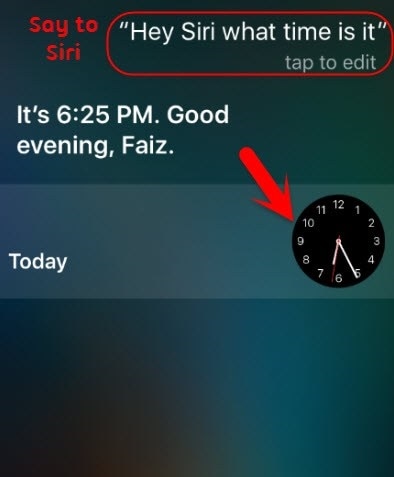
Paso 2. Presiona el ícono Agregar (más).
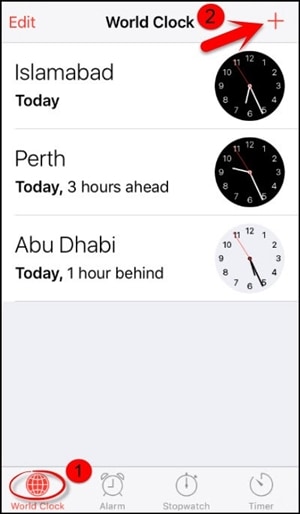
Paso 3. Desde aquí, puede buscar una ciudad. Simplemente escriba lo que desee y toque nuevamente para obtener varias opciones. Elija el botón ‘Seleccionar todo’ para obtener más opciones.
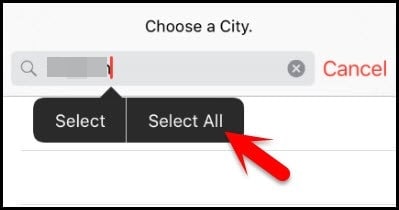
Paso 4. Seleccione la función de ‘Compartir’.

Paso 5. Toque el icono de mensaje.
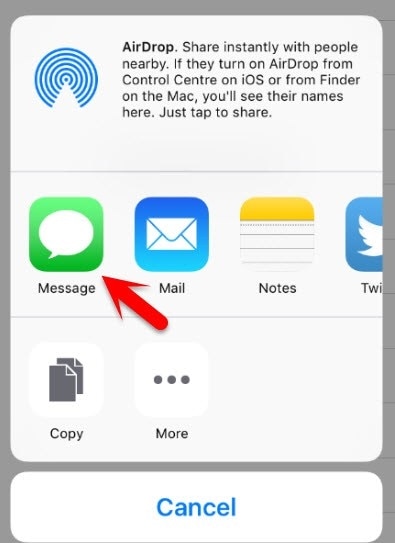
Paso 6. Se abrirá otra interfaz para redactar un nuevo mensaje. Espere un momento y escriba algo en el campo ‘Para’. Una vez que haya terminado, toque el botón de retorno en el teclado.
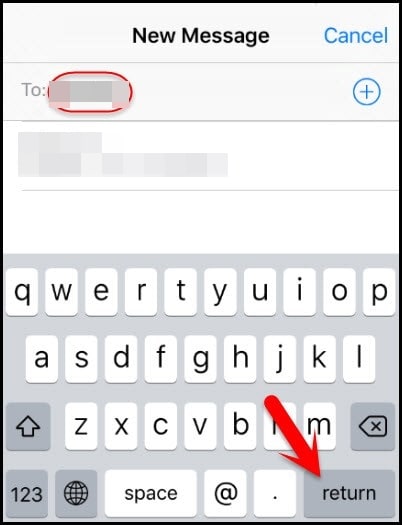
Paso 7. Esto resaltará su texto en verde. Ahora, toque el icono de agregar que se encuentra cerca.

Paso 8. Se lanzaría una nueva interfaz para agregar un nuevo contacto. Desde aquí, toque el botón ‘Crear nuevo contacto’.
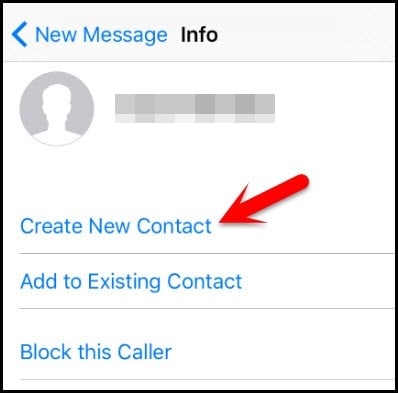
Paso 9. En lugar de agregar información sobre un nuevo contacto, toque el ícono de la foto y elija la opción ‘Agregar foto’.
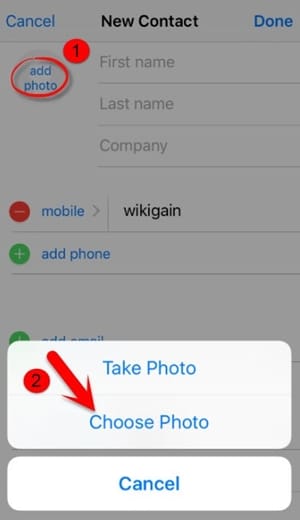
Paso 10. Esto abrirá la galería de tu dispositivo. Puede navegar por su biblioteca de fotos desde aquí.
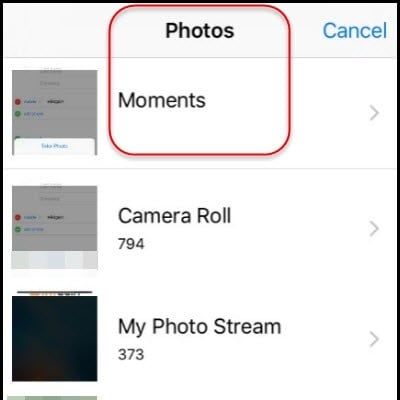
Paso 11. Después de un tiempo, presione el botón Inicio. Si todo va bien, ingresará a la pantalla de inicio de su dispositivo iOS después de desbloquearlo.
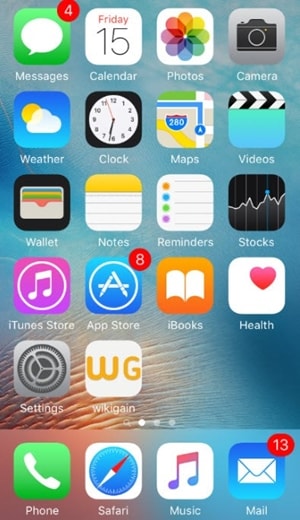
Al seguir esta técnica, también aprenderá cómo desbloquear el iPhone 4 deshabilitado. Sin embargo, debe asegurarse de que el dispositivo iOS que está utilizando sea compatible con esta función.
Parte 2: ¿Cómo desbloquear un iPhone deshabilitado usando Find My iPhone?
Lo más probable es que su dispositivo iOS no funcione con la solución mencionada anteriormente o con la última versión de iOS. Por lo tanto, se le pedirá que tome la ayuda de otro método para desbloquear su dispositivo. Con la ayuda del oficial de Apple Buscar mi iPhone servicio, puede restaurar fácilmente su dispositivo de forma remota. También se utiliza para localizar un dispositivo iOS, reproducir un sonido y bloquearlo de forma remota.
Después de implementar esta solución, su dispositivo iOS se reiniciará y sus datos se borrarán. Sin embargo, al final, también restablecerá automáticamente su bloqueo. Sigue estos pasos:
Paso 1. Abra el sitio web de iCloud en cualquier otro dispositivo portátil de su elección. No solo su sistema, también puede abrir el sitio web en cualquier otro dispositivo inteligente. Use su ID y contraseña de Apple para iniciar sesión en su cuenta de iCloud.
Paso 2. Visite el servicio Buscar mi iPhone. En la categoría ‘Todos los dispositivos’, puede ver todos los dispositivos iOS vinculados a su ID de Apple. Seleccione el dispositivo que desea restablecer.
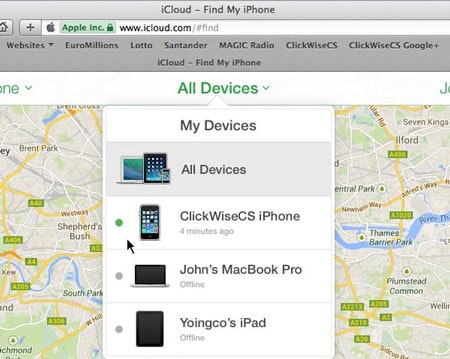
Paso 3. Seleccione la función de Borrar dispositivo y confirme su elección. Espere un momento ya que su iPhone o iPad se restaurará de forma remota.
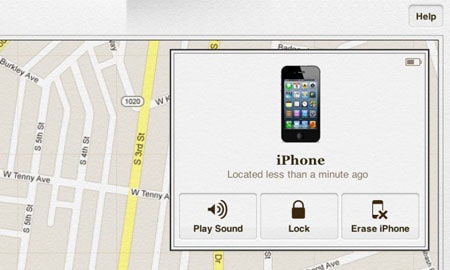
Siguiendo este método, puede aprender cómo desbloquear el código de acceso del iPad sin una computadora de forma remota.
Parte 3: Desbloquear iPhone/iPad deshabilitado usando DrFoneTool – ¿Desbloqueo de pantalla?
DrFoneTool puede ayudarlo a eliminar la pantalla del iPhone o iPad deshabilitado. También puede desbloquear la ID de Apple después de que haya olvidado el correo electrónico o la contraseña de la ID de Apple.
- Operaciones sencillas para desbloquear el iPhone sin el código de acceso.
- Elimina la pantalla de bloqueo del iPhone sin depender de iTunes.
- Funciona para todos los modelos de iPhone, iPad y iPod touch.
- Totalmente compatible con el último iOS 14.

Paso 1. Instale DrFoneTool en su computadora.
Paso 2. Abra ‘Desbloqueo de pantalla’. Seleccione ‘Desbloquear pantalla de iOS’.

Paso 3. Siga las instrucciones en pantalla.
Inicie su iPhone en modo DFU.

Seleccione la información del dispositivo en DrFoneTool

Paso 4. Empezar a desbloquear. El teléfono se desbloqueará después de eso.

Parte 4: Consejos para proteger su iPhone de ser desbloqueado por ladrones
Como puede ver, cualquiera puede aprender cómo desbloquear el iPhone 4 deshabilitado sin una computadora y también otros dispositivos iOS. Por lo tanto, si no desea que los ladrones usen indebidamente su iPhone y iPad, debe tomar algunas medidas adicionales. Siga estas sugerencias para aumentar la seguridad en su dispositivo iOS.
1. Desactiva Siri desde la pantalla de bloqueo
Si alguien no puede acceder a Siri desde la pantalla de bloqueo, no podrá seguir el proceso mencionado anteriormente para desbloquear un dispositivo iOS. Por lo tanto, es muy recomendable desactivar Siri desde la pantalla de bloqueo. Para hacer esto, visite la Configuración de su dispositivo> Touch ID & Passcode, y en la sección ‘Permitir acceso cuando está bloqueado’, deshabilite la opción de ‘Siri’.
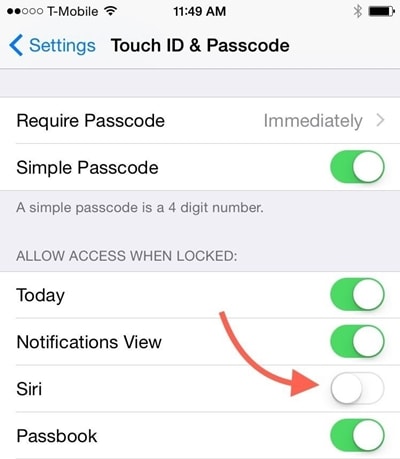
2. Habilite el servicio Buscar mi iPhone
Hay momentos en que los usuarios se olvidan de habilitar la función Buscar mi iPhone en su dispositivo iOS. Para acceder a esta función, asegúrese de que esté activada. Para hacer esto, vaya a Configuración de su dispositivo > iCloud > Buscar mi iPhone y active la función ‘Buscar mi iPhone’. Además, también debe activar la opción ‘Enviar la última ubicación’.
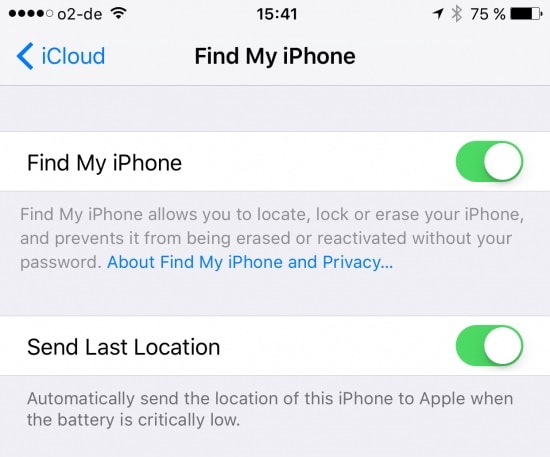
3. Establece una contraseña alfanumérica segura
Una de las mejores formas de proteger su dispositivo iOS es agregar contraseñas seguras. Para hacer esto, visite Configuración de su dispositivo > Touch ID y código de acceso > Cambiar código de acceso y seleccione la opción de ‘Código alfanumérico personalizado’. Proporcione un código de acceso alfanumérico fuerte para aumentar la seguridad de su dispositivo.
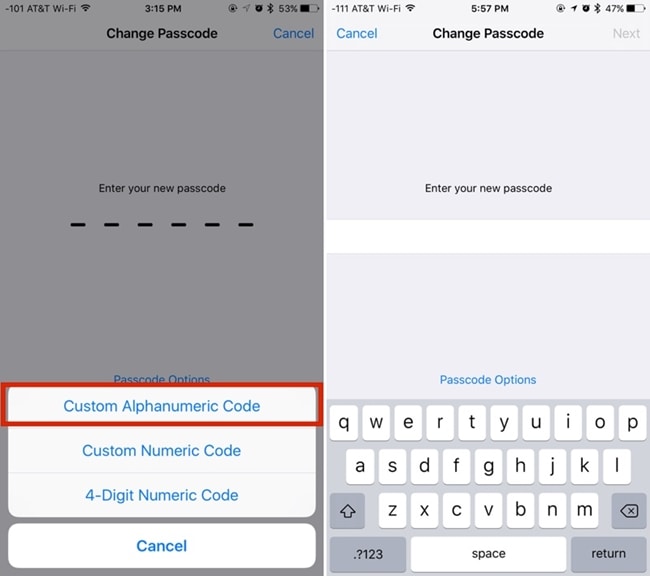
Conclusión
Al implementar las sugerencias anteriores, puede hacer que su dispositivo iOS sea más seguro fácilmente. Además, también hemos enumerado dos soluciones paso a paso que pueden desbloquear su iPad o iPhone sin la ayuda de una computadora. Ahora que sabe cómo desbloquear un iPhone deshabilitado sin una computadora, puede aprovechar al máximo su dispositivo iOS.
últimos artículos